幫助您成功更新至 iOS 26 的實用技巧
蘋果在九月中旬推出了全新的 iOS 26 系統。如果您想更新到最新的 iOS 26 系統,請務必參考我們關於 iOS 26 更新前該做什麼 更新成功。
步驟 1:檢查 iOS 26 支援的設備
在更新到 iOS 26 之前,最重要的事情是確認 iOS 26 支援的裝置。請確保您的行動裝置在支援範圍內,以免白費力氣。
如果沒有意外情況,iOS 26 將支援搭載 A13 晶片的設備,範圍從 iPhone 11 到即將推出的 iPhone 17。
查看下面的列表以了解詳細資訊:
iOS 26 支援的 iPhone
iPhone 11 系列(11、11 Pro、11 Pro Max)
iPhone 12 系列(12、12 mini、12 Pro、12 Pro Max)
iPhone 13 系列(13、13 mini、13 Pro、13 Pro Max)
iPhone 14 系列(14、14 Plus、14 Pro、14 Pro Max)
iPhone 15 系列(15、15 Plus、15 Pro、15 Pro Max)
iPhone 16 系列(16e、16、16 Plus、16 Pro、16 Pro Max)
iPhone SE(第 2 代及更新機型)
iOS 26 導致 iPhone 銷售下滑
iPhone XR(A12 仿生)
iPhone XS / XS Max (A12 仿生)
iPhone X(A11 仿生)
iPhone 8 / 8 Plus(A11 仿生)
早期型號
步驟 2:備份你的 iPhone
在更新 iOS 系統之前備份您的裝置至關重要,以防止因各種原因導致資料遺失。
具體情況包括:
1. 更新失敗: 安裝過程可能會意外中斷,如係統崩潰、斷電、網路斷開等,造成系統損壞或資料亂序。
2.新系統存在嚴重BUG: 更新後,您可能會發現系統出現一些致命問題,例如頻繁重新啟動、網路連線問題等。此時,如果您想降級到舊系統,您必須擁有更新前的備份才能完整還原資料。新系統下的備份無法用於還原舊系統。
3.資料相容性問題(罕見但嚴重): 在極少數嚴重的情況下,更新過程本身可能會導致某些應用程式資料或檔案損壞。透過備份,可以恢復。
因此,我們建議使用 Apeaksoft iOS數據備份和還原 提前備份你的iPhone。
您最好的 iOS 備份和復原助手
- 一鍵安全備份各種 iOS 數據
- 為了安全起見,為 iOS 備份設定密碼。
- 在恢復 iPhone 備份之前進行預覽。
- 無損恢復 iOS 備份,無需覆蓋。
- 支持所有 iOS 設備。

步驟二 點擊上方按鈕,免費下載此工具到您的電腦。將您的 iPhone 連接到此軟體,然後選擇 iOS數據備份和還原 主界面上的選項。

步驟二 按 iOS數據備份 按鈕。在下一頁,選擇 iPhone 的備份模式。如果您想要絕對安全的備份,您可以選擇 加密備份 模式。如果您沒有任何需求,只需檢查 標準備份. 然後,打 開始 按鈕。

步驟二 勾選需要備份的資料類型,點選 下一頁 按鈕開始您的 iPhone 資料備份過程。

提示: 如果您被要求多次輸入螢幕密碼,請不要擔心。這是源自 iOS 13 的安全機制。
步驟3:檢查您的儲存空間
需要注意的是,實際下載的更新套件可能相對較小,但安裝過程需要額外的空間,這比更新套件的大小要大得多。如果儲存空間不足,您的 iPhone 將卡在更新狀態因此,您需要檢查您的儲存空間並為 iOS 26 更新留出更多空間。
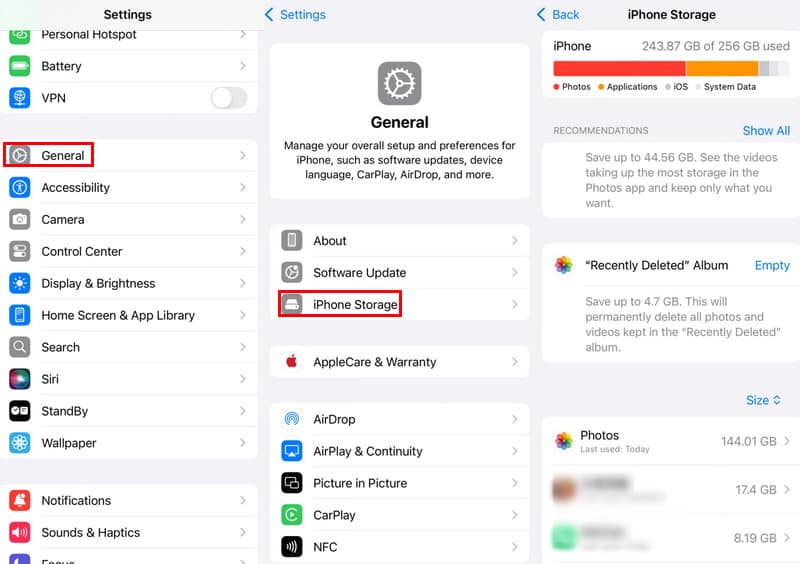
步驟二 造訪 設定 找到了 關於你的刊登物: 選項卡。點擊它。
步驟二 點擊 iPhone存儲 選項,您將看到有關 iPhone 儲存的詳細資訊。
如果您的 iPhone 儲存空間不足,您應該按照螢幕上的指示清除不必要的垃圾文件,以便為 iOS 26 下載騰出更多空間。
步驟4:檢查您的網路狀況
網路不穩定可能會導致更新失敗,甚至導致 iPhone 進入恢復模式。您需要重新開始下載,這很浪費時間。
因此,在更新至 iOS 26 之前,請注意以下檢查網路的提示:
1.連接到Wi-Fi
iOS 更新包通常比較大,建議使用穩定快速的 Wi-Fi 網路下載。您可以嘗試造訪網站或觀看影片來測試網路速度和穩定性。
2.檢查Wi-Fi訊號狀況
確保您周圍的 Wi-Fi 訊號最強。
3.避免使用蜂窩數據。 Wi-Fi 比蜂窩網路更快、更可靠。此外,Apple 需要 Wi-Fi 連線才能下載大型 iOS 更新套件。
4.關閉飛航模式和VPN。
步驟5:確保您的設備已充滿電
在 iOS 26 更新之前,你還應該確保你的裝置有足夠的電池電量。如果在更新過程中突然斷電,你可能會遇到更新失敗,甚至 iPhone變磚了.
• 由於 iOS 50 更新過程需要較長時間,建議在手機電量超過 26% 時更新。
• 若條件允許,更新前請將手機充滿電,因為安裝階段耗電量會顯著增加。
• iOS 26更新前,建議關閉後台運行的應用程序,以減少電力消耗。
提示: 如果您的電池健康度低於80%,強烈建議在更新過程中連接電源。
結語
這篇文章列出了詳細的提示 升級到 iOS 26 之前需要做什麼 供您參考。祝您 iOS 26 更新順利!
相關文章
蘋果發布了最新的 iOS 26 系統,許多用戶迫不及待地想要更新。如果您遇到 iPhone 軟體更新失敗的問題,
使用此 Apple ID 消息獲取更新不可用? 這篇文章分享了 4 個有效的解決方案來解決此 Apple ID 無法更新的問題。
iPhone卡在「正在驗證更新」介面,可能是由於網路、系統或裝置異常造成的。讓我們在這裡了解詳細的解決方案。
如果您的iPhone或iPad無法檢查更新,該怎麼辦?以下是一些快速解決此問題的有效解決方案。

